win10 시스템에서 컴퓨터 시동 암호를 변경하는 방법을 가르쳐주십시오.
일부 네티즌들은 컴퓨터 시동 비밀번호를 설정한 후 파일 보안의 중요성을 고려하여 컴퓨터 시동 비밀번호를 변경하고 더 복잡한 비밀번호를 설정하기를 원했습니다. 아래 편집기에서는 win10 시스템의 컴퓨터 시동 암호를 변경하는 방법을 소개합니다.
방법 1:
1. 단축키 ctrl+alt+del을 동시에 누르면 다음 인터페이스가 나타납니다.

2. "비밀번호 변경"을 클릭하세요. 이전 비밀번호를 입력하고 새 비밀번호를 확인하세요.
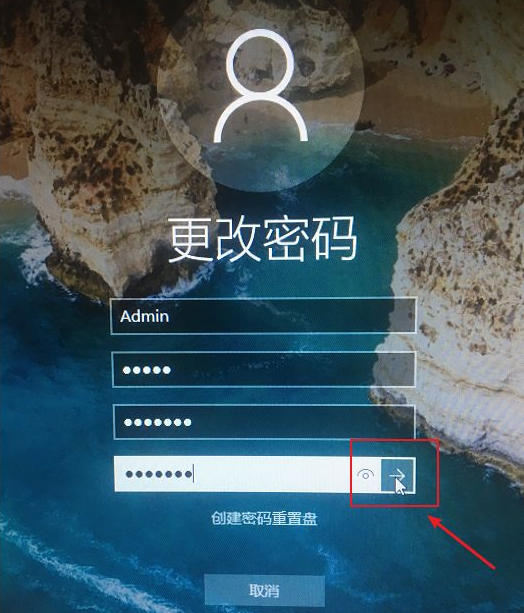
3. 시동 비밀번호 변경을 완료했는지 확인하세요.
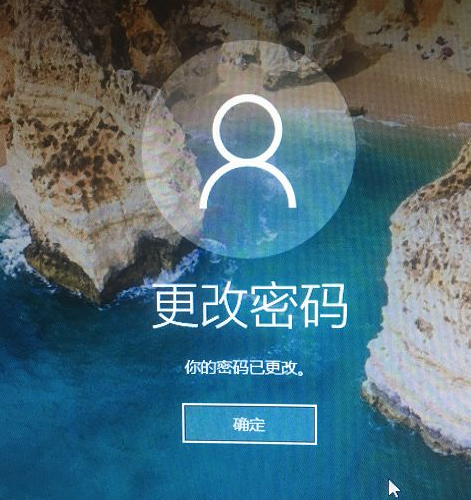
방법 2:
1 아래 그림과 같이 시작 메뉴를 클릭하고 계정 정보를 선택한 후 계정 설정 변경을 선택하여 엽니다.
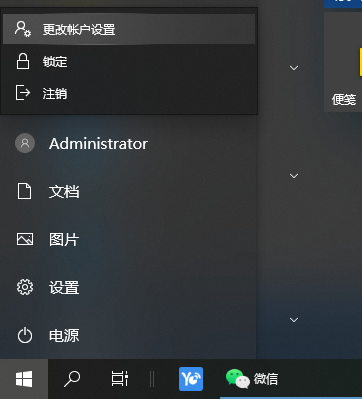
2. 열려는 비밀번호를 입력하고 변경 을 선택합니다.
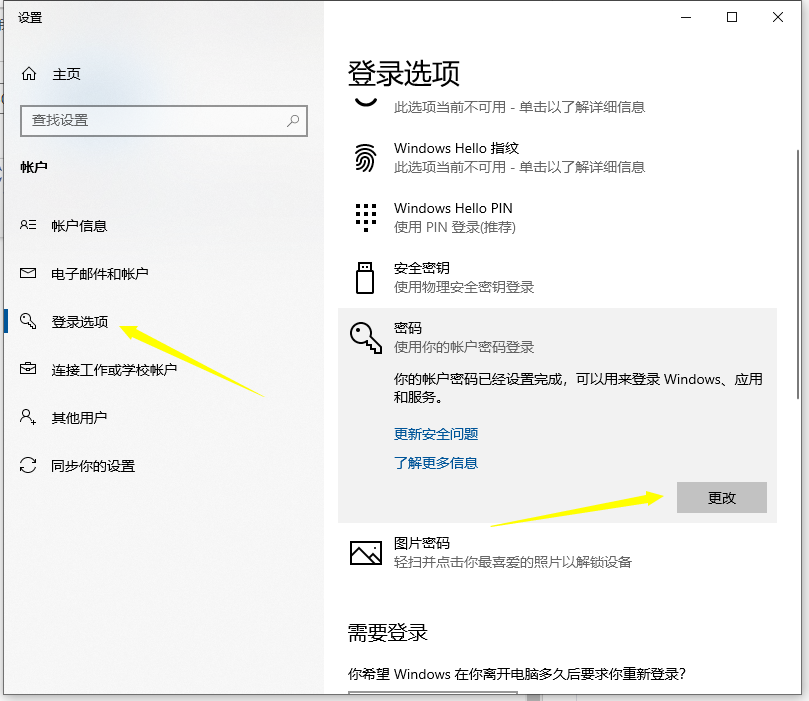
3. 그런 다음 단계에 따라 새 비밀번호를 입력하여 설정을 저장하세요.
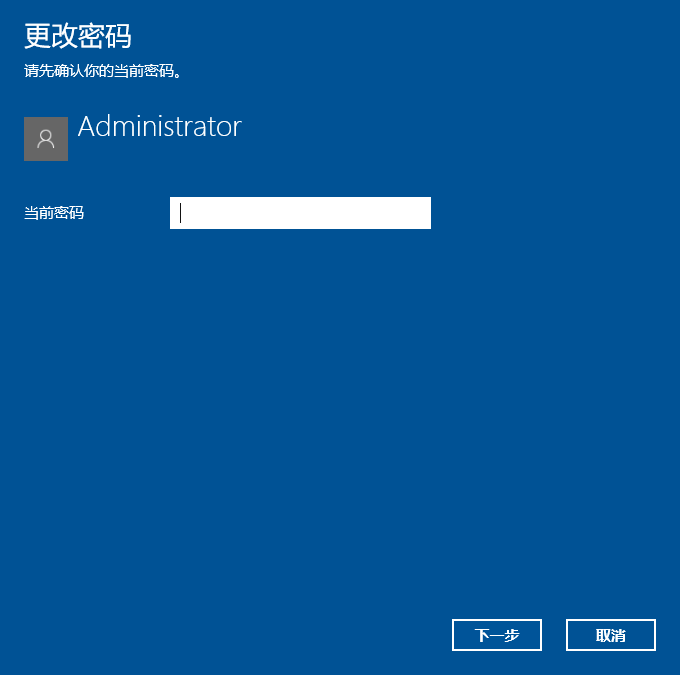
위는 win10 시작 비밀번호를 변경하는 방법입니다. 모든 분들께 도움이 되었으면 좋겠습니다.
위 내용은 win10 시스템에서 컴퓨터 시동 암호를 변경하는 방법을 가르쳐주십시오.의 상세 내용입니다. 자세한 내용은 PHP 중국어 웹사이트의 기타 관련 기사를 참조하세요!

핫 AI 도구

Undresser.AI Undress
사실적인 누드 사진을 만들기 위한 AI 기반 앱

AI Clothes Remover
사진에서 옷을 제거하는 온라인 AI 도구입니다.

Undress AI Tool
무료로 이미지를 벗다

Clothoff.io
AI 옷 제거제

AI Hentai Generator
AI Hentai를 무료로 생성하십시오.

인기 기사

뜨거운 도구

메모장++7.3.1
사용하기 쉬운 무료 코드 편집기

SublimeText3 중국어 버전
중국어 버전, 사용하기 매우 쉽습니다.

스튜디오 13.0.1 보내기
강력한 PHP 통합 개발 환경

드림위버 CS6
시각적 웹 개발 도구

SublimeText3 Mac 버전
신 수준의 코드 편집 소프트웨어(SublimeText3)

뜨거운 주제
 7557
7557
 15
15
 1384
1384
 52
52
 83
83
 11
11
 59
59
 19
19
 28
28
 96
96
 Win11 시스템 관리자 권한을 얻는 단계에 대한 자세한 설명
Mar 08, 2024 pm 09:09 PM
Win11 시스템 관리자 권한을 얻는 단계에 대한 자세한 설명
Mar 08, 2024 pm 09:09 PM
Windows 11은 Microsoft가 출시한 최신 운영체제로 사용자들에게 큰 사랑을 받고 있습니다. Windows 11을 사용하는 과정에서 권한이 필요한 일부 작업을 수행하기 위해 시스템 관리자 권한을 얻어야 하는 경우가 있습니다. 다음으로 Windows 11에서 시스템 관리자 권한을 얻는 단계를 자세히 소개하겠습니다. 첫 번째 단계는 "시작 메뉴"를 클릭하는 것입니다. 왼쪽 하단에 있는 Windows 아이콘을 클릭하여 "시작 메뉴"를 엽니다. 두 번째 단계에서 '를 찾아서 클릭하세요.
 Black Shark 휴대폰이 켜지지 않으면 어떻게 해야 합니까? 자신을 구하는 방법을 가르쳐주세요!
Mar 23, 2024 pm 04:06 PM
Black Shark 휴대폰이 켜지지 않으면 어떻게 해야 합니까? 자신을 구하는 방법을 가르쳐주세요!
Mar 23, 2024 pm 04:06 PM
Black Shark 휴대폰이 켜지지 않으면 어떻게 해야 합니까? 자신을 구하는 방법을 가르쳐주세요! 일상생활에서 휴대폰은 우리에게 없어서는 안 될 필수품이 되었습니다. 많은 사람들에게 Black Shark 휴대폰은 사랑받는 게임용 휴대폰입니다. 그러나 다양한 문제에 직면하게 되는 것은 불가피하며, 그 중 하나는 전화기가 켜지지 않는다는 것입니다. 그러한 상황이 발생하더라도 당황하지 마십시오. 다음은 도움이 될 수 있는 몇 가지 해결 방법입니다. 우선, 블랙샤크 휴대폰이 켜지지 않을 경우 먼저 휴대폰의 전원이 충분한지 확인하세요. 배터리가 방전되어 휴대폰이 켜지지 않을 수도 있습니다.
 컴퓨터를 켰을 때 wallpaperengine이 시작되지 않으면 어떻게 해야 합니까?
Mar 19, 2024 am 11:52 AM
컴퓨터를 켰을 때 wallpaperengine이 시작되지 않으면 어떻게 해야 합니까?
Mar 19, 2024 am 11:52 AM
사용자가 WallpaperEngine을 다운로드하여 사용할 때 시작 시 시작되지 않는 문제가 발생합니다. 이는 사용자가 시작 시 시작을 설정하지 않았기 때문입니다. 사용자는 "일반" 탭에서 "시작 시 시작" 옵션을 찾아야 합니다. 전원을 켜십시오. 시작할 때 wallpaperengine이 시작되지 않으면 어떻게 해야 하나요? 답변: 설정 메뉴를 통해 시작을 설정하세요. 1. wallpaperengine 배경화면 엔진 프로그램을 엽니다. 2. 왼쪽 상단에 있는 메뉴 버튼을 클릭하고 '설정' 옵션을 선택하세요. 3. 설정 메뉴에서 '일반' 탭을 찾으세요. 4. "일반" 탭에서 "시작" 옵션을 찾으세요. 5. 컴퓨터가 시작될 때 "시작" 옵션을 켜십시오.
 Xiaomi Mi Band 5를 켜는 방법
Feb 05, 2024 am 10:03 AM
Xiaomi Mi Band 5를 켜는 방법
Feb 05, 2024 am 10:03 AM
Xiaomi Mi Band 5를 처음 사용할 때, 많은 사용자들은 어떻게 켜고 사용하는지 잘 모릅니다. 먼저 밴드를 손에 쥐고 휴대폰으로 화면을 스와이프하여 켜기만 하면 됩니다. . Xiaomi Mi Band 5를 켜는 방법: 1. 먼저 밴드를 꺼내 스트랩을 엽니다. 2. 그런 다음 손에 착용하세요. 3. 마지막으로 손가락으로 화면을 살짝 밀어서 엽니다.
 win7에서 컴퓨터를 초기화하는 방법
Jan 07, 2024 am 11:53 AM
win7에서 컴퓨터를 초기화하는 방법
Jan 07, 2024 am 11:53 AM
win7 시스템은 매우 우수한 고성능 시스템입니다. win7을 계속 사용하는 동안 많은 친구들이 win7에서 컴퓨터를 초기화하는 방법을 묻습니다! 오늘 편집자는 win7 컴퓨터의 공장 설정을 복원하는 방법을 알려 드리겠습니다. win7에서 컴퓨터를 초기화하는 방법에 대한 관련 정보: 그림과 텍스트가 포함된 자세한 지침 단계: 1. "시작 메뉴"를 열고 들어갑니다. 2. 좌측 하단의 설정을 클릭하여 진입합니다. 3. Win10 업데이트 및 복구 설정 인터페이스에서 다음을 선택합니다. 4. 아래의 "모든 콘텐츠를 제거하고 Windows를 다시 설치하세요"를 클릭하세요. 5. 다음과 같은 "초기화" 설정을 확인한 후 클릭하세요. 6. "컴퓨터에 드라이브가 여러 개 있습니다" 설정 옵션을 입력합니다. 여기에는 두 가지 옵션이 있으며 상황에 따라 선택할 수 있습니다.
 USB 디스크에서 Lenovo를 부팅하는 방법
Feb 12, 2024 pm 01:03 PM
USB 디스크에서 Lenovo를 부팅하는 방법
Feb 12, 2024 pm 01:03 PM
컴퓨터 시스템을 다시 설치할 때 많은 사용자는 USB 플래시 드라이브를 사용하여 컴퓨터를 다시 설치합니다. USB 플래시 드라이브를 사용하여 시스템을 부팅하려면 컴퓨터에서 USB 플래시 드라이브 시작 항목을 설정해야 합니다. 인식하려면 부팅 디스크를 컴퓨터에 연결해야 합니다. 여기에서는 Lenovo 마더보드 BIOS에서 USB 디스크 부팅 옵션을 설정하는 방법을 공유하겠습니다. 먼저 준비된 부팅 디스크를 삽입한 후 컴퓨터를 다시 시작하고 해당 BIOS 단축키(예: Lenovo 마더보드에 적합한 F2)를 계속 눌러 BIOS 인터페이스로 들어갑니다. 그런 다음 보안 옵션을 선택하고 Enter를 눌러 SecureBoot 설정으로 들어갑니다. 그런 다음 커서를 Exit 옵션으로 이동하고 OSOptimizedDefaults를 다음으로 설정합니다.
 win10 시스템에 설치된 언어팩을 삭제하는 방법
Jan 06, 2024 pm 10:37 PM
win10 시스템에 설치된 언어팩을 삭제하는 방법
Jan 06, 2024 pm 10:37 PM
win10 운영 체제를 사용할 때 어떤 경우에는 시스템에서 언어 팩을 삭제해야 할 수도 있습니다. 이때, 언어 옵션을 먼저 찾아 언어팩 추가를 선택하시면 됩니다. 이 과정에서 삭제할 언어팩을 체크 해제한 후 삭제하시면 됩니다. win10 시스템에 설치된 언어 팩을 삭제하는 방법: 1. win+i를 사용하여 설정을 열고 시간 및 언어 옵션을 찾습니다. 2. 시간 및 언어 옵션에서 "언어" 옵션을 선택하세요. 3. "언어 추가"를 선택하고 다음 단계로 이동합니다. 4. 언어 추가가 완료되면 언어 팩과 음성 팩을 별도로 다운로드할 수 있습니다.
 Win11 시스템에서 파일 접미사를 표시하는 방법은 무엇입니까? 상세한 해석
Mar 09, 2024 am 08:24 AM
Win11 시스템에서 파일 접미사를 표시하는 방법은 무엇입니까? 상세한 해석
Mar 09, 2024 am 08:24 AM
Win11 시스템에서 파일 접미사를 표시하는 방법은 무엇입니까? 자세한 설명: Windows 11 운영 체제에서 파일 접미사는 파일 이름 뒤의 점과 그 뒤의 문자를 말하며 파일 형식을 나타내는 데 사용됩니다. 기본적으로 Windows 11 시스템에서는 파일의 접미사를 숨겨서 파일 탐색기에서 파일 이름만 볼 수 있고 파일 형식을 직관적으로 파악할 수 없습니다. 그러나 일부 사용자의 경우 파일 형식을 더 잘 식별하고 관련 작업을 수행하는 데 도움이 되므로 파일 접미사를 표시해야 합니다.



